2-2 クロス集計表を新規作成する
クロス集計表を新規作成するには、メンテナンスページで集計定義を新規作成し、データソースから項目を選択、配置して保存します。
なお、ここでは新しい集計定義を保存するのに必要な最小限の手順を説明しています。実際には、ここで作成した集計定義に対して、配置した項目に設定を追加する、データの抽出条件を設定するなどして、業務の目的にかなうレポートを設計していきます。
事前条件
メンテナンスページにログインしていること
手順
集計定義を新規作成する
定義選択エリアの保存先ディレクトリ上で右クリックし、表示されるメニューから[新規作成]-[集計定義]を選択します。
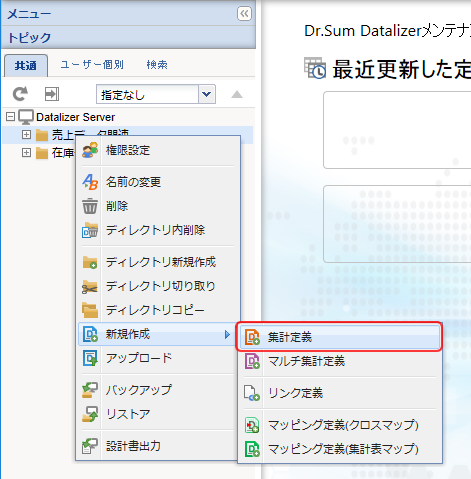
定義編集エリアに[共通項目設定]が表示されます。
データソースを選択する
[テーブル/ビュー指定]の[テーブル/ビュー]で、[ガイド]ボタンをクリックします。
[テーブル/ビュー選択]画面が表示されます。
画面左側の領域からデータベース名を選択後、右側の領域でテーブル名またはビュー名を選択します。
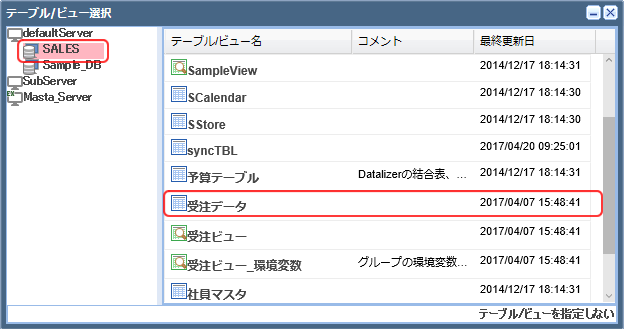
[テーブル/ビュー選択]画面が閉じ、[共通項目設定]に戻ります。
選択したテーブルまたはビューが設定されます。
注意
クロス集計表では、外部データベースを指定できません。
定義名と集計表の種類を設定する
[基本情報指定]の[定義名]に、定義名を入力します。
画面右上のラジオボタンから、[クロス集計表]を選択します。
[次へ]、または[レイアウト設定]をクリックします。
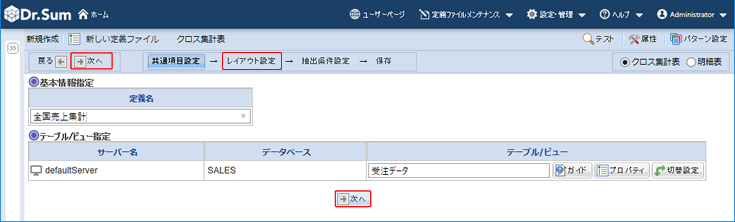
[レイアウト設定]が表示されます。
項目を配置する
[項目一覧]から項目を選択し、目的の項目ボックス((A) 行項目ボックス、(B) 列項目ボックス、(C) 集計項目ボックス)にドラッグ&ドロップします。Shiftキーを押しながら選択すると、連続して複数項目を選択できます。また、Ctrlキーを押しながら選択すると、任意に複数項目を選択できます。

項目が配置されます。
参考
集計項目に数値型以外のデータ項目を配置する場合
集計項目に数値型(INTEGER型、REAL型、NUMERIC型)以外のデータ項目を配置できます。
数値型のデータ項目を配置した場合、集計項目ボックスの[集計方法]はデフォルトで[合計値]が設定されます。一方、数値型以外のデータ項目を配置した場合、集計項目ボックスの[集計方法]はデフォルトで[件数]が設定され、クロス集計表に表示される値はその集計項目が持つデータ件数となります。手動で[DISTINCT件数]への変更もできます。集計方法の変更については、「4-4-7 集計データを合計以外の計算方法で表示する」を参照してください。
画面右上の[テスト]をクリックし、開いた画面で集計します。
現時点で作成した内容に従って、集計結果をプレビューできます。
集計結果に問題がないことを確認したら、集計結果の画面を閉じます。
[レイアウト設定]の画面上部の[保存]をクリックします。
[保存]が表示されます。
集計定義を保存する
必要に応じて、各項目を設定します。
作成中の集計定義を一時保存する場合や、マルチ集計定義の参照元として使用する場合など、ファイルを非公開にしたい場合は[ファイル公開]を[しない]に設定してください。
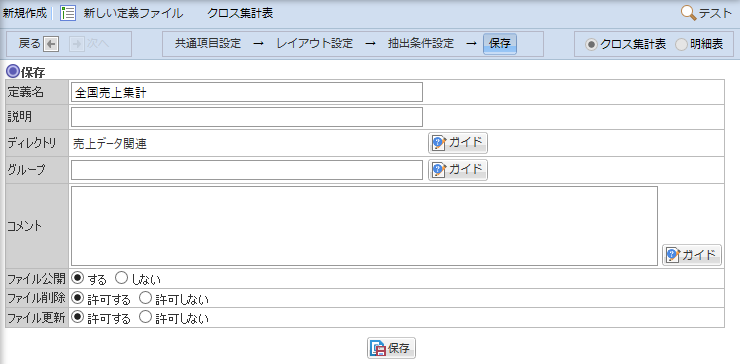
[保存]ボタンをクリックします。
定義ファイルが保存され、メンテナンスページのトップ画面に戻ります。
操作結果
定義選択エリアの保存先ディレクトリに、作成したクロス集計表の集計定義が表示されます。